ສັນຕິສຸກຈົ່ງມີແກ່ເຈົ້າ, ຜູ້ຕິດຕາມທີ່ຮັກແພງ, ມື້ນີ້ພວກເຮົາຈະເວົ້າກ່ຽວກັບ ຄຳ ອະທິບາຍ ປ່ຽນລະຫັດຜ່ານ wifi ເຣົາເຕີ WE ZXHN H168N V3-1 ຢ່າງເຕັມທີ່ແລະວິທີການເຊື່ອງແລະສະແດງເຄືອຂ່າຍຂອງເຣົາເຕີ
ZTE VDSL WE ZXHN H168N V3-1
Abu 5 ປອນຕໍ່ເດືອນ
ສິ່ງ ທຳ ອິດທີ່ພວກເຮົາເຮັດແມ່ນໃສ່ທີ່ຢູ່ຂອງ ໜ້າ ຂອງເຣົາເຕີ
ເຊິ່ງ
ວິທີແກ້ໄຂຖ້າ ໜ້າ ເຣົາເຕີບໍ່ເປີດກັບເຈົ້າ?
ກະລຸນາອ່ານຫົວຂໍ້ນີ້ເພື່ອແກ້ໄຂບັນຫານີ້
ຖ້າຂ້ອຍຕັ້ງໂຮງງານຄືນໃ່ reset ຫຼືຖ້າເຣົາເຕີເປັນເຄື່ອງໃnew່, ມັນຈະປະກົດຕໍ່ກັບເຈົ້າດັ່ງທີ່ສະແດງຢູ່ໃນຮູບຕໍ່ໄປນີ້
ໃນລະຫວ່າງການອະທິບາຍ, ເຈົ້າຈະພົບເຫັນແຕ່ລະຮູບຢູ່ລຸ່ມ ຄຳ ອະທິບາຍຂອງມັນ
ຫນ້າທໍາອິດຂອງ router

ທີ່ນີ້ມັນຖາມຫາເຈົ້າສໍາລັບຊື່ຜູ້ໃຊ້ແລະລະຫັດຜ່ານສໍາລັບຫນ້າ router
ອັນໃດເປັນ bacon ສ່ວນໃຫຍ່? admin ແລະລະຫັດຜ່ານ admin
ຮູ້ວ່າໃນບາງ routers, ຊື່ຜູ້ໃຊ້ຈະເປັນ admin ຕົວອັກສອນນ້ອຍສຸດທ້າຍແລະເສັ້ນເລືອດໄຫຼອອກຈະຢູ່ດ້ານຫຼັງຂອງເຣົາເຕີ, ແລະຖ້າມີຕົວອັກສອນຢູ່ໃນນັ້ນ, ພວກເຮົາຕ້ອງຂຽນມັນເປັນຕົວພິມໃຫຍ່.

ສິ່ງທໍາອິດທີ່ພວກເຮົາເຮັດແມ່ນຄລິກໃສ່ ເຄືອຂ່າຍທ້ອງຖິ່ນ
ຈາກນັ້ນ WLAN
ຈາກນັ້ນ ການຕັ້ງຄ່າ SSL WLAN
ຈາກນັ້ນ WLAN SSID-1
ຊື່ SSID = ນີ້ແມ່ນຊື່ຂອງເຄືອຂ່າຍ Wi-Fi, ແລະເພື່ອປ່ຽນມັນ, ເຈົ້າຕ້ອງປ່ຽນມັນເປັນພາສາອັງກິດ
SSID ເຊື່ອງ = ອັນນີ້ແມ່ນເພື່ອເຊື່ອງແລະສະແດງເຄືອຂ່າຍ Wi-Fi. ຖ້າພວກເຮົາກົດແມ່ນແລ້ວ, ເຄືອຂ່າຍ Wi-Fi ຈະຖືກເຊື່ອງໄວ້
ປະເພດການເຂົ້າລະຫັດ = ນີ້ແມ່ນລະບົບການເຂົ້າລະຫັດລັບສໍາລັບເຄືອຂ່າຍ Wi-Fi, ແລະມັນເປັນທາງເລືອກທີ່ຈະເລືອກມັນ
WPA2-PSK-AES
ລະຫັດຜ່ານ WPA = ນີ້ແມ່ນລະຫັດຜ່ານ Wi-Fi, ຖ້າເຈົ້າຕ້ອງການປ່ຽນມັນ, ແລະບໍ່ໃຫ້ປ່ຽນລະຫັດຜ່ານ, ມັນບໍ່ຕໍ່າກວ່າ 8 ອົງປະກອບ, ບໍ່ວ່າຈະເປັນສັນຍາລັກ, ຕົວອັກສອນຫຼືຕົວເລກ, ແລະສິ່ງທີ່ສໍາຄັນທີ່ສຸດແມ່ນຖ້າເຈົ້າສ້າງຕົວອັກສອນ, ເຈົ້າຕ້ອງແນ່ໃຈວ່າມັນເປັນທຶນໃຫຍ່ຫຼືນ້ອຍເພື່ອໃຫ້ເຈົ້າສາມາດເຊື່ອມຕໍ່ກັບເຄືອຂ່າຍອີກຄັ້ງດ້ວຍລະຫັດຜ່ານໃ່
ລູກຄ້າສູງສຸດ = ນີ້ແມ່ນບ່ອນທີ່ເຈົ້າສາມາດຈໍາກັດຈໍານວນອຸປະກອນທີ່ສາມາດເຊື່ອມຕໍ່ກັບເຄືອຂ່າຍ Wi-Fi ໄດ້
ກະລຸນາປະຕິບັດຕາມຮູບລຸ່ມນີ້ເພື່ອປະຕິບັດລະບຽບການນີ້ແລະເພື່ອຄວາມກະຈ່າງແຈ້ງຕື່ມ

ແລະຈາກທີ່ນີ້
ອະທິບາຍວິທີປິດໃຊ້ງານຄຸນສົມບັດ Wi-Fi ຈາກພາຍໃນ ໜ້າ ເຣົາເຕີ

ຈາກهنا
ອະທິບາຍວິທີເຊື່ອງເຄືອຂ່າຍ Wi-Fi

ຈາກهنا
ປ່ຽນໂmodeດ Wi-Fi, ແກ້ໄຂຂອບເຂດຂອງເຄືອຂ່າຍ, ແລະປັບຄວາມຖີ່ຂອງມັນ

ຈາກهنا
ເລືອກຊ່ອງທາງອອກອາກາດຂອງເຄືອຂ່າຍ WiFi

ຈາກهنا
ປິດໃຊ້ງານຄຸນສົມບັດ WPS

ສໍາລັບລາຍລະອຽດເພີ່ມເຕີມກ່ຽວກັບລຸ້ນຂອງ router ນີ້, ປະຕິບັດຕາມບົດຄວາມນີ້
ແລະຖ້າເຈົ້າມີຄໍາຖາມຫຼືຄໍາແນະນໍາໃດ please, ກະລຸນາອອກຄໍາເຫັນແລະພວກເຮົາຈະຕອບກັບໂດຍທັນທີຜ່ານພວກເຮົາ
ກະລຸນາຍອມຮັບການທັກທາຍທີ່ຈິງໃຈຂອງພວກເຮົາ


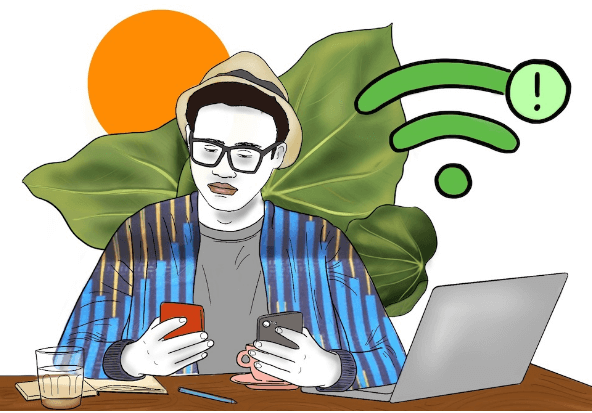
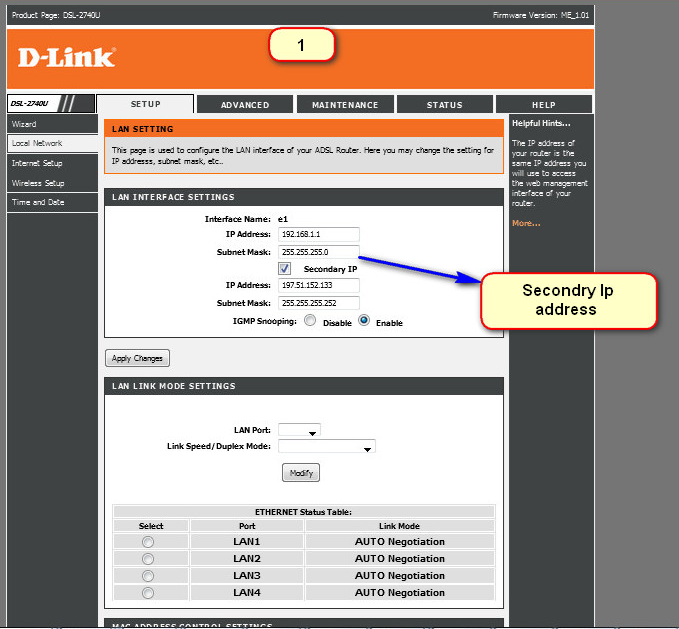






ຫຼາຍກ່ວາສິ່ງມະຫັດ, ຂອບໃຈຫຼາຍ